Wiederherstellen von Verknüpfungen der klassischen Systemsteuerung zum Win+X-Menü in Windows 10
Ab Windows 10 Build 14942 hat Microsoft die klassischen Systemsteuerungs-Applets im Win+X-Menü durch ihre Pendants in der Einstellungen-App ersetzt. In diesem Artikel erfahren Sie, wie Sie die guten alten Applets wiederherstellen und die Einstellungsseiten entfernen.
Werbung
Wenn Sie eines der neuesten Windows 10 "Redstone 2"-Builds von Grund auf neu installiert haben, sind viele Win+X-Menüpunkte verweist auf Seiten in der Einstellungen-App. In Windows 10-Builds vor 14942 wurden diese Elemente zum Öffnen der entsprechenden klassischen Applets der Systemsteuerung verwendet. Wenn Sie mit dieser Änderung nicht zufrieden sind, können Sie die klassischen Verknüpfungen wie unten beschrieben wiederherstellen.
Zum jetzigen Zeitpunkt ist es möglich, klassische Systemsteuerungsbefehle im Win + X-Menü ohne Probleme wiederherzustellen. Beachten Sie jedoch, dass Microsoft aktiv daran arbeitet, die Systemsteuerung vollständig aus Windows 10 zu entfernen. Eines Tages könnten die klassischen Applets also nicht mehr funktionieren und nicht mehr zugänglich sein.
Ich habe ein Archiv mit allen klassischen Win+X-Menübefehlen vorbereitet, mit dem Sie die Applets wiederherstellen können. Es enthält alle Befehle, die in der neuesten Windows 10-Version ersetzt wurden:
Wählen Sie die Befehle aus, die Sie wiederherstellen möchten, und platzieren Sie sie wie unten gezeigt am Win+X-Speicherort.
- Laden Sie das Archiv hier herunter: Laden Sie klassische Win + X-Menübefehle herunter
- Extrahieren Sie sie in einen beliebigen Ordner.

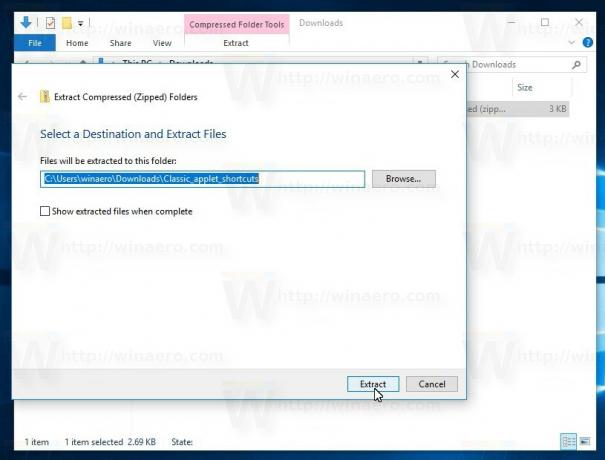
Die Inhalte des Archivs sind nur Verknüpfungen, die in zwei Ordnern namens "Gruppe 3" und "Gruppe 2" gemäß der Win+X-Menüstruktur angeordnet sind.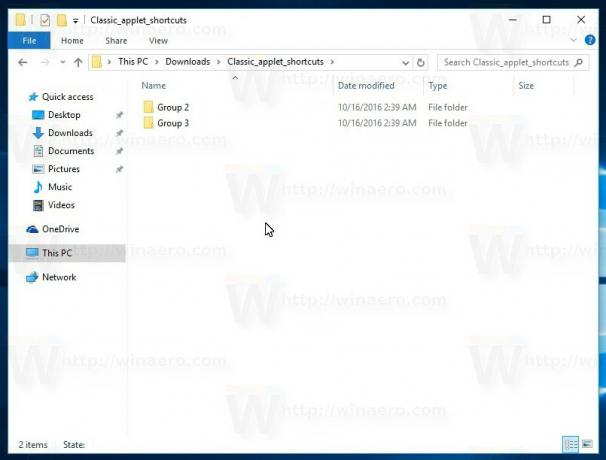

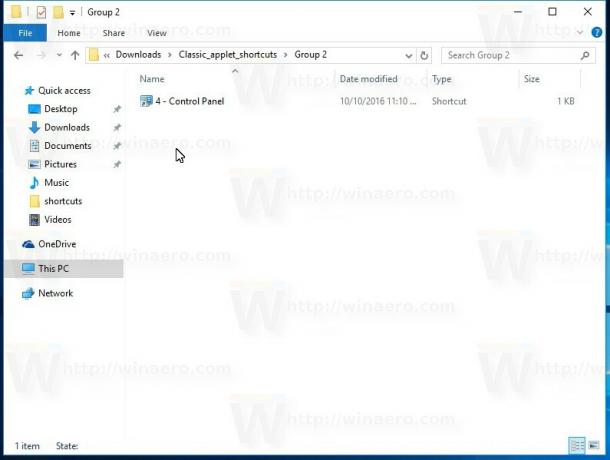
- Entsperren Sie alle Dateien auf einmal in den extrahierten Ordnern Gruppe 2 und Gruppe 3 wie hier beschrieben:
Batch-Entsperrung von Dateien, die aus dem Internet in Windows 10 heruntergeladen wurden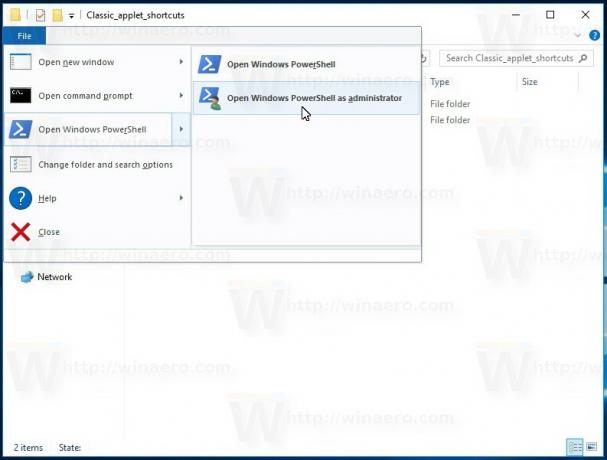

- Öffnen Sie ein neues Datei-Explorer-Fenster und zeigen Sie es auf den folgenden Speicherort:
%LocalAppdata%\Microsoft\Windows\WinX
Geben Sie diesen Speicherort in die Adressleiste des Datei-Explorers ein, um den Zielordner direkt zu öffnen. Siehe den folgenden Screenshot.
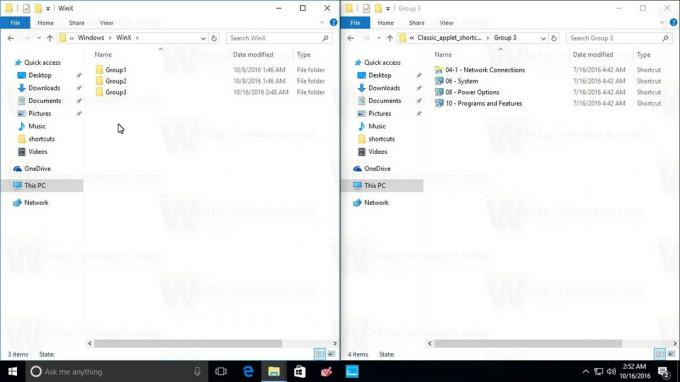
- Sichern Sie den Inhalt dieses Ordners, damit Sie die Verknüpfungen zu den Einstellungen wiederherstellen können, falls Sie Ihre Meinung in Zukunft ändern. Wählen Sie alle Elemente im Ordner Win+X aus und kopieren Sie sie in einen anderen Ordner auf Ihrem Laufwerk.

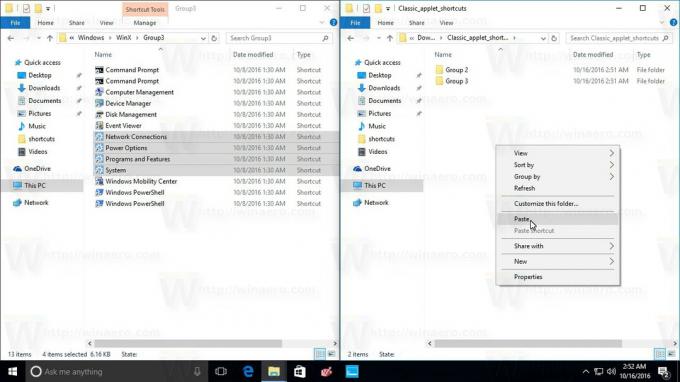
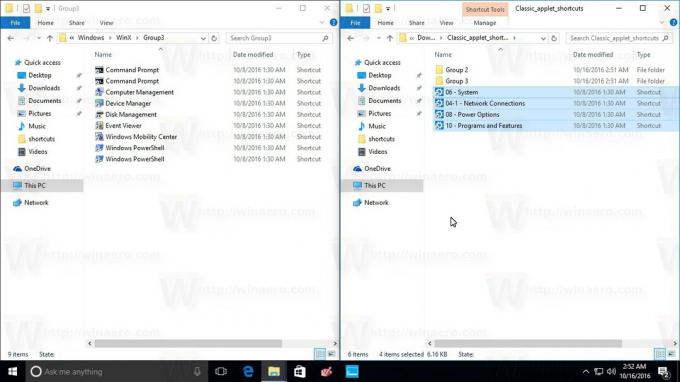
- Legen Sie die gewünschten Verknüpfungen, die Sie wiederherstellen möchten, aus dem extrahierten Ordner "Gruppe 3" in den Ordner
%LocalAppdata%\Microsoft\Windows\WinX\Group 3
Um beispielsweise "Programme und Funktionen" zu erstellen, öffnen Sie das klassische Systemsteuerungs-Applet, kopieren Sie die Datei "10 - Programme und Features" aus dem Ordner, in den Sie das Archiv extrahiert haben, in den Ordner %LocalAppdata%\Microsoft\Windows\WinX\Group 3.


- Bestätigen Sie die Abfrage "Ersetzen Sie die Datei im Ziel", wenn Sie dazu aufgefordert werden. In meinem Fall habe ich Einstellungsverknüpfungen ausgeschnitten und klassische Applet-Verknüpfungen in den Zielordner kopiert.
- Jetzt, austragen von Ihrem Windows 10-Konto oder einfach Explorer neu starten.
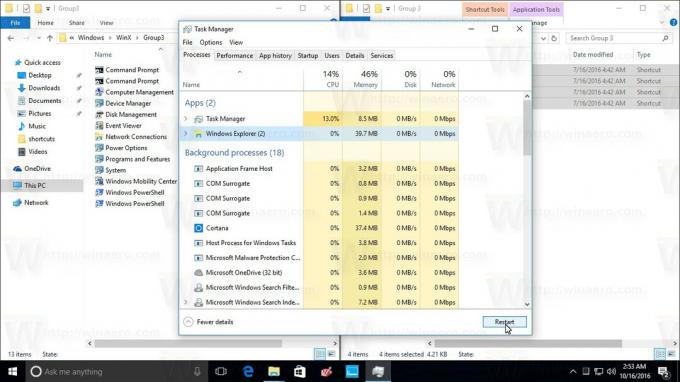
Du bist fertig. Jetzt enthält das Win + X-Menü alle klassischen Control Panel-Befehle, die Sie zurücksetzen!
Sehen Sie sich das folgende Video an, um den Trick in Aktion zu sehen und Winaero auf YouTube abonnieren:
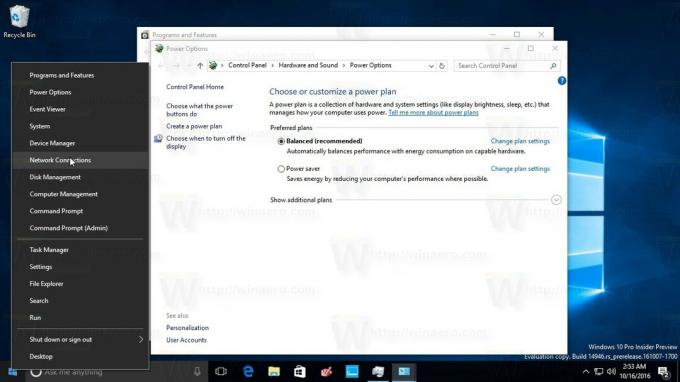
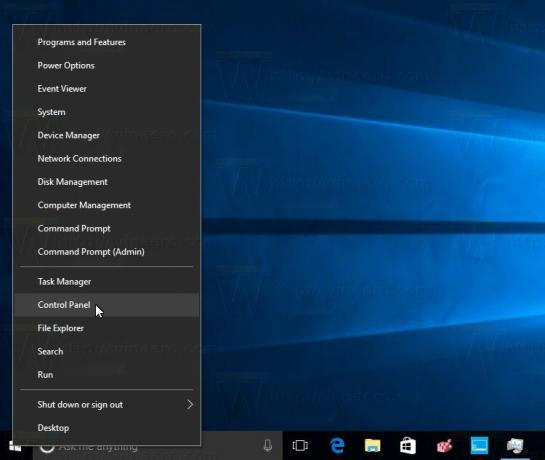
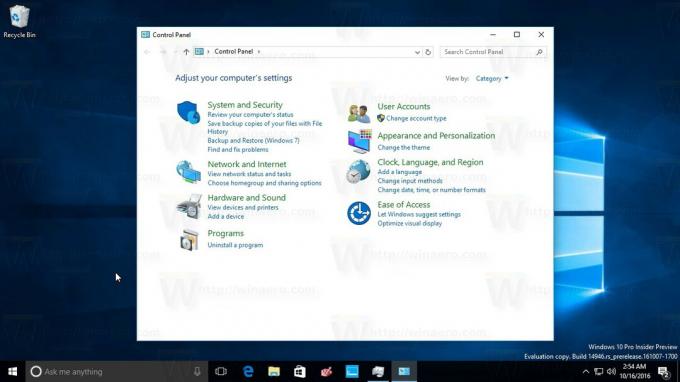
Sie können das Win + X-Menü auch mit meiner Freeware-App anpassen Win + X Menüeditor. Damit haben Sie die volle Kontrolle über den Inhalt des Win+X-Menüs. Sie können es verwenden, um jedes vorhandene Element zu entfernen und dort beliebige Anwendungen, Systemsteuerungs-Applets oder Windows-Shell-Ordner hinzuzufügen.
Sie können beispielsweise das klassische UAC-Einstellungen-Applet wie folgt zum Win+X-Menü hinzufügen.
Klicken Sie auf die Dropdown-Schaltfläche "Programm hinzufügen". Wählen Sie im erscheinenden Untermenü "Programm hinzufügen".
Es erscheint der Dialog Datei öffnen, wählen Sie dort folgende Datei aus:
C:\Windows\System32\UserAccountControlSettings.exe
Die Anwendung fordert Sie auf, das hinzuzufügende Element zu benennen. Geben Sie den gewünschten Namen ein, zum Beispiel "UAC-Einstellungen":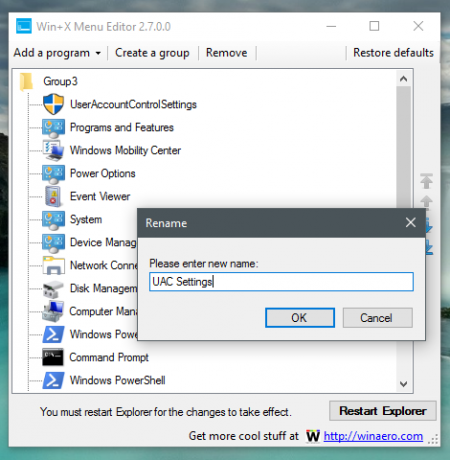
Klicken Sie nun auf die Schaltfläche "Explorer neu starten", damit das neue Element im Win+X-Menü erscheint:
Öffnen Sie das Win+X-Menü und Sie sehen einen neuen Punkt UAC-Einstellungen, den Sie sofort verwenden können.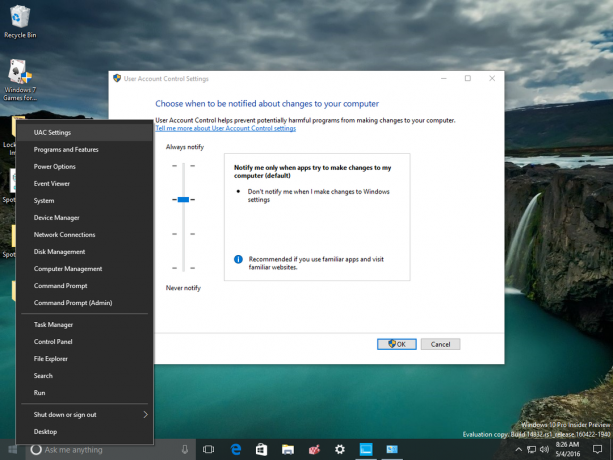
Das ist es.


